
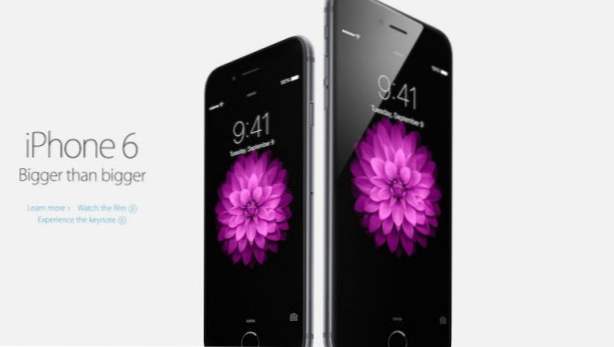
Påminnelser-appen på din iPhone låter dig redigera och ändra listorna och påminnelserna på telefonen om du känner att du behöver ändra dem. Du kan redigera påminnelser genom att ändra namn, datum, prioritet och anteckningar. Du kan också ändra hur dina påminnelser är ordnade och lista dem enligt dina önskemål. Om någon av dessa intresserar dig, då är den här artikeln för dig.
Så här redigerar du påminnelser på iPhone och iPad
Gör så här om du vill redigera påminnelser om appen Påminnelser på din iPhone:
1. Gå till din iPhones startsida genom att trycka på Hemknapp på den nedre mitten av telefonen.
2.För hemskärmen, leta efter påminnelser app. Klicka på ikonen för att öppna ditt iPhone: s Påminnelser-program.
3.Tap på påminnelse som du vill redigera.
4.Tap på Mer information ikon.
5. På sidan med detaljer som öppnas kan du redigera informationen du har sparat för påminnelsen.
6.Tap på Gjort för att spara ändringarna.
7.Du är redo att redigera dina påminnelser.
Så här redigerar du listor på iPhone och iPad
Om du vill redigera listor i påminnelser-appen på din iPhone följer du dessa steg:
1. Gå till din iPhones startsida genom att trycka på Hemknapp på den nedre mitten av telefonen.
2.För hemskärmen, leta efter påminnelser app. Klicka på ikonen för att öppna ditt iPhone: s Påminnelser-program.
3.Gör en neddragningsbehållning genom att svepa fingret från den översta delen av skärmen till den nedre delen av den. Det här visar alla påminnelsemallar på din telefon.
4.Tryck på en lista för att öppna den.
5. På listan Lista trycker du på Redigera knappen längst upp till höger på skärmen.
6.Tappa på listnamnet till redigera namnet.
7.Tap på Färgalternativ för att ändra listans färg.
8.Tap på Gjort när du är klar med redigering. 
9.Du är redo att redigera listor.
Så här omorganiserar du listor och påminnelser på iPhone och iPad
Gör så här för att ändra arrangemanget för dina påminnelser och listor:
1. Gå till din iPhones startsida genom att trycka på Hemknapp på den nedre mitten av telefonen.
2.För hemskärmen, leta efter påminnelser app. Klicka på ikonen för att öppna ditt iPhone: s Påminnelser-program.
3.Visa listor eller påminnelserna av en lista.
4. För att ändra placeringen av en lista trycker du på och håller inne en lista titel och dra listan till din föredragna plats.
5. Om du vill ändra påminnelsernas order i en lista trycker du på Redigera.
6.Tryck och håll fast Hantera ikonen på höger sida påminnelsen och dra påminnelsen till din föredragna plats.
7. Du är klar.
Nu när du har lärt dig hur du redigerar befintliga listor och påminnelser, varför kolla inte våra artiklar om hur du skapar påminnelser eller gör dina egna påminnelser. Du kan också utlösa platsbaserade påminnelser och markera en påminnelse händelse som komplett.
Om du har några frågor om att redigera listorna och påminnelserna på påminnelser-appen på din iPhone eller iPad, lämnar vi ett meddelande i kommentarfältet nedan.

